Reklaam
Kui töötate oma Microsoft Exceli töövihiku andmetega, ei tähenda see alati ainult numbreid. Võib-olla sisaldab teie arvutustabel klientide, klientide, töötajate või kontaktide nimesid. Ja sõltuvalt sellest, kust teie andmed pärinevad, peate võib-olla neid manipuleerima, et see vastaks teie meililisti või andmebaasi vajadustele.
Kui peate Excelis ees- ja perekonnanimed eraldama, on teil mõned paindlikud valikud. See hõlmab mitte ainult ees- ja perekonnanime, vaid kesknime, eesliiteid ja järelliiteid. Siin on kasulik juhend, mis näitab teile, kuidas nimesid Excelis jagada.
Kuidas eristada nimesid viisardis Excelis
Tekst veeru viisardile on lisaks keskmistele nimedele lihtsaim viis Excelis ees- ja perekonnanimede eraldamiseks. Ja tööriist on teie andmetega kohandamiseks piisavalt paindlik.
Veenduge, et jagatavate andmete kõrval oleks tühi veerg, kuna tulemused lähevad sinna vaikimisi. Kui see pole võimalik, siis ikkagi tahe olema võimeline oma andmejaotuse sihtkohta muutma.
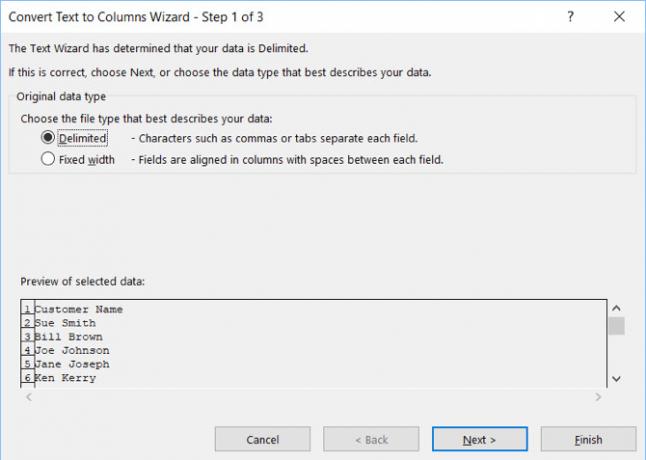
Tühikute nimed eraldatud tühikutega
Esiteks, kui nimed on tühikutega eraldatud, siis järgige neid juhiseid.
- Valige veerg või lahtrid, mis sisaldavad nimesid, mida soovite eraldada. Veerg või lahtrid tõstetakse esile.
- Klõpsake nuppu Andmed sakk ja valige Tekst veergudesse oma lindis.
- Valige hüpikaknas Piiritletud failitüübi jaoks, mis teie andmeid kõige paremini kirjeldab.
- Klõpsake nuppu Järgmine.
- All Lõpetajad, eemaldage märge Vahekaart ja kontrollige Kosmos.
- Klõpsake nuppu Järgmine.
- All Veeru andmete vorming, vali Tekst. Kui peate valima mõne muu Sihtkoht tulemuste saamiseks sisestage see sellele väljale.
- Klõpsake nuppu Lõpetama.
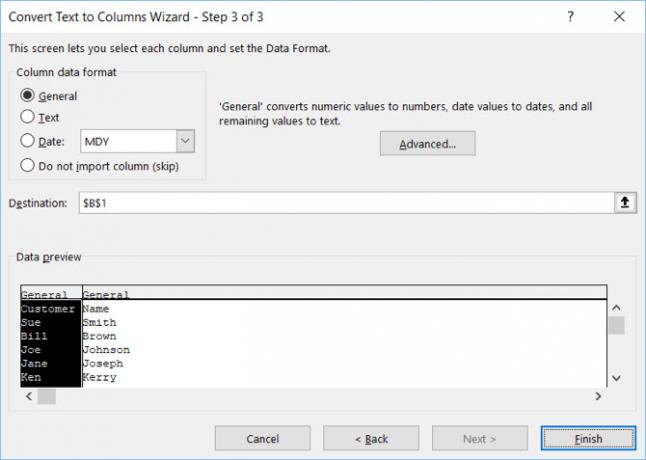
See meetod toimib nii Exceli ees- ja perekonnanime kui ka keskmise nime või algnime eraldamisel. Niisiis, kui teie andmed on lahtris nagu Sue Sally Smith, Sue S. Smith või Sue S Smith töötavad mõlemad korrektselt.
Tükeldatud nimed eraldatud komadega
Kui ees- ja perekonnanimi on komadega eraldatud, peate ülaltoodud juhiseid vaid pisut korrigeerima. 5. etapis, all Lõpetajad, Kontrollima Koma. Saate hoida Kosmos kontrollitud, kas andmetes on ka tühikuid

Jagage nimed ja eemaldage andmed
Oletame, et teil on nimesid, mis sisaldavad ees-, kesk- ja perekonnanime, kuid te ei soovi keskmist nime hoida. Alustage samade sammudega nagu ülal, kuni jõuate 7. toiminguni, siis toimige järgmiselt.
- All Veeru andmete vorming, valige Ära impordi veergu (jäta vahele).
- Aastal Valitud andmete eelvaade, klõpsake andmete veeru esiletõstmiseks, mille soovite tulemustest eemaldada.
- Klõpsake nuppu Lõpetama.

Kuidas eristada nimesid Excelis funktsioonidega
Kui teete ühekordse jaotuse, on ülaltoodud meetodid viisardi teksti veergudeks kasutamiseks lihtsaimad. Kuid kui lisate rohkem andmeid, mida soovite jagada, võiksite seda teha kasutage Exceli valemeid 15 Exceli valemit, mis aitavad lahendada tegeliku elu probleemeExcel pole ainult äri jaoks. Siin on mitu Microsoft Exceli valemit, mis aitavad lahendada keerulisi igapäevaseid probleeme. Loe rohkem . Kuigi viisard on paindlik, on sellel siiski oma piirid. Nii katame mõned funktsioonid ka erilistel asjaoludel.
Jagage ees-, kesk- ja perekonnanimi
Valige lahter, kus soovite andmeid kuvada, ja sisestage või kleepige järgmistesse valemitesse:
Eesnimi:
= VASAK (A2, LEIA ("", A2,1) -1)Perekonnanimi:
= PAREM (A2, LEN (A2) -FIND ("", A2,1))Keskmine nimi:
= MID (A2, SEARCH ("", A2,1) + 1, SEARCH ("", A2, SEARCH ("", A2,1) +1) -SEARCH ("", A2,1))Asendage lahtrite sildid (tähe- ja numbrikombinatsioon) lahutatavate lahtrite siltidega.
Nimed eesliitega, eemaldage eesliide
Eesnimi:
= MID (A2, SEARCH ("", A2,1) + 1, SEARCH ("", A2, SEARCH ("", A2,1) +1) - (SEARCH ("", A2,1) +1) )Perekonnanimi:
= PAREM (A2, LEN (A2) - OTSING ("", A2, OTSING ("", A2,1) +1))Nimed sufiksiga, sufiks eraldi veerus
Eesnimi:
= VASAK (A2, OTSING ("", A2,1))Perekonnanimi:
= MID (A2, SEARCH ("", A2,1) + 1, SEARCH ("", A2, SEARCH ("", A2,1) +1) - (SEARCH ("", A2,1) +1) )Sufiks:
= PAREM (A2, LEN (A2) - OTSING ("", A2, OTSING ("", A2,1) +1))Kaheosalised eesnimed
Eesnimi:
= VASAK (A2, OTSING ("", A2, OTSING ("", A2,1) +1))Perekonnanimi:
= PAREM (A2, LEN (A2) - OTSING ("", A2, OTSING ("", A2, OTSI ("", A2,1) +1) +1))Kaheosalised perekonnanimed
Eesnimi:
= VASAK (A2, OTSING ("", A2,1))Perekonnanimi:
= PAREM (A2, LEN (A2) - OTSING ("", A2,1))Kolmeosalised perekonnanimed
Eesnimi:
= VASAK (A2, OTSING ("", A2,1))Perekonnanimi:
= PAREM (A2, LEN (A2) - OTSING ("", A2,1))Veelkord pidage meeles, et asendage lahtrite sildid jagatavate lahtrite siltidega.
Täitke oma valemid
Kui olete mõne ülaltoodud funktsiooni sisestanud, võite lohistada ülejäänud veeru nende valemitega täitmiseks.
Valige esimene lahter valemiga. Liikuge paremasse alumisse nurka ja siis, kui must plussmärk ilmub, lohistage allapoole, et täita vajaminevate lahtrite arv.

Nimesid on Excelis lihtne eraldada
Kui saate kasutada viisarditeksti veergu, saate Excelis ees- ja perekonnanime hõlpsalt jagada. Kuid kui teil on töötamiseks raskeid andmeid, on teil vähemalt võimalused nimede eraldamiseks funktsioonidega.
Selliste täiendavate Exceli õpetuste saamiseks vaadake, kuidas seda teha lahtrid ühendada ja jagada Lahtrite ühendamine ja tükeldamine Microsoft ExcelisOn üks põhjus, miks Exceli arvutustabeli väikseimat ühikut nimetatakse lahtriks: te ei saa seda enam jagada. Kuid lahtrite ühendamine ja tükeldamine toimub nii, nagu soovite. Loe rohkem või kustutage kiiresti kõik tühjad lahtrid Kuidas Excelis kõik tühjad lahtrid kiiresti kustutadaKas teil on Exceli arvutustabel, mis on täis tühje ridu ja / või veerge? Ärge raisake aega nende käsitsi kustutamiseks. See meetod teeb selle lihtsaks. Loe rohkem Excelis.
Koos oma infotehnoloogia bakalaureusekraadiga töötas Sandy aastaid IT-valdkonnas projektijuhi, osakonnajuhataja ja PMO juhina. Seejärel otsustas ta järgida oma unistust ja kirjutab nüüd täiskohaga tehnoloogiast.

